Proveedores OXXO
Entrega de XML
PASO 1: PRE-VALIDACIÓN DE XML
Para iniciar tu proceso de enrolamiento, deberás enviar la siguiente información por medio de un
ticket:
- RFC
- Nombre o Razón Social
- Email del contacto de este proyecto
- Empresas de FEMSA Comercio a las que emites facturas electrónicas como Cadena Comercial OXXO, OXXO Express, IMMEX, etc.
- Número promedio de facturas electrónicas que emites en promedio al mes a empresas FEMSA Comercio
- Datos de contacto administrativo en tu empresa:
- Nombre o Razón Social
- Email del contacto de este proyecto
- Empresas de FEMSA Comercio a las que emites facturas electrónicas como Cadena Comercial OXXO, OXXO Express, IMMEX, etc.
- Número promedio de facturas electrónicas que emites en promedio al mes a empresas FEMSA Comercio
- Datos de contacto administrativo en tu empresa:
a. Nombre completo
b. Email
c. Teléfono
b. Email
c. Teléfono
Recuerda también indicar “Prevalidación OXXO” para identificar tu requerimiento. Si es la primera vez que lo haces, recibirás un correo con tus claves de acceso al CAST en donde podrás dar seguimiento a tus peticiones (esto no quiere decir que ya has sido dado de alta como proveedor).
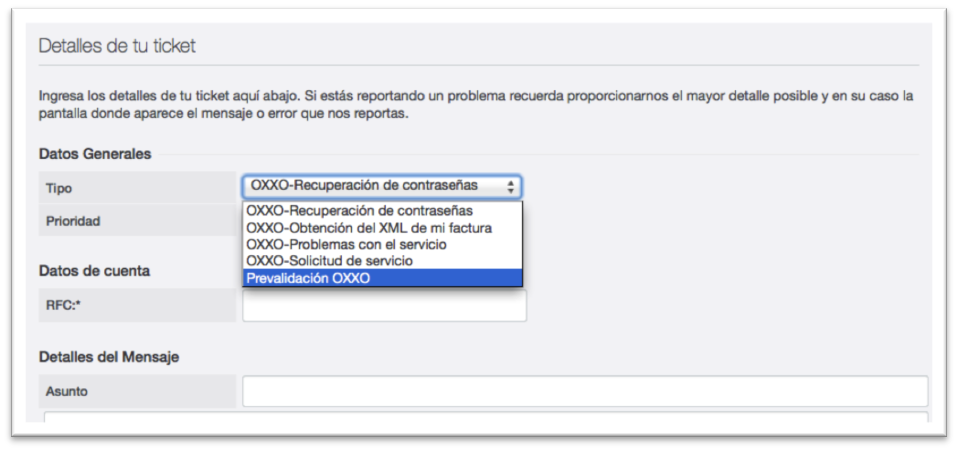
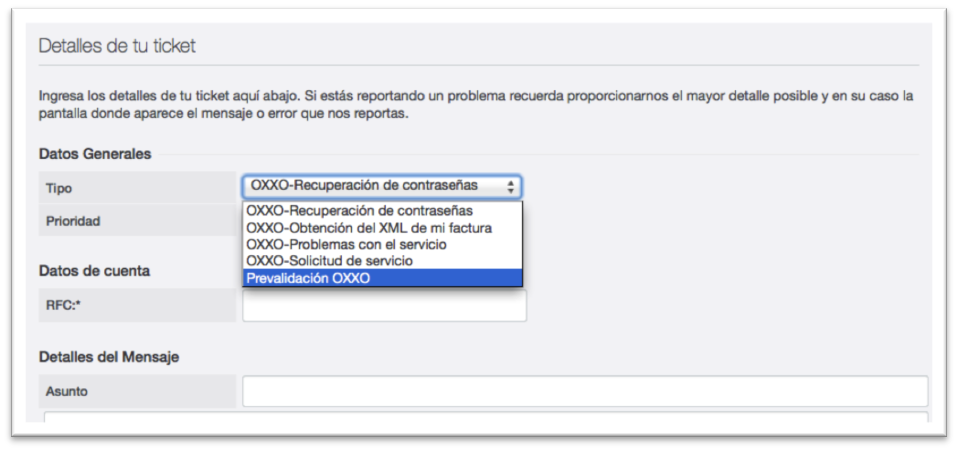
PASO 2: CONFIRMACIÓN DE ALTA
Una vez que confirmemos que toda la información que nos hiciste llegar es correcta, tu ticket será respondido por parte de nuestro personal indicándote que ya has sido registrado como proveedor y se te compartirá la dirección de correo electrónico al cual deberás de enviar tus archivos XMLs para que puedan ser validados.
Si recibes otro mensaje, quiere decir que aún no estás dado de alta por falta de información por lo que te invitamos a que sigas las instrucciones de dicha respuesta.
Si recibes otro mensaje, quiere decir que aún no estás dado de alta por falta de información por lo que te invitamos a que sigas las instrucciones de dicha respuesta.
PASO 3: REGISTRO EN PORTAL DE BUZÓN FISCAL COMO PROVEEDOR (OPCIONAL)
Si deseas darle un seguimiento especial al estado de tus facturas como proveedor, puedes registraste en el portal de Buzón Fiscal para proveedores de OXXO dando clic aquí. Presta especial atención a los datos de Cuenta y Contraseña ya que te servirán para acceder al portal.
También puedes realizar este registro dando clic en “Registro de Proveedores” desde la página de OXXO.
También puedes realizar este registro dando clic en “Registro de Proveedores” desde la página de OXXO.
¿CÓMO ENVIAR UN TICKET?
Los tickets son el principal medio de contacto para resolver todas tus dudas o problemas como cliente o proveedor de OXXO. Para hacernos llegar uno, sigue los siguientes pasos:
1. Da un clic aquí.
2. En la primer pantalla indica si eres Cliente o Proveedor y da clic en “Siguiente”.
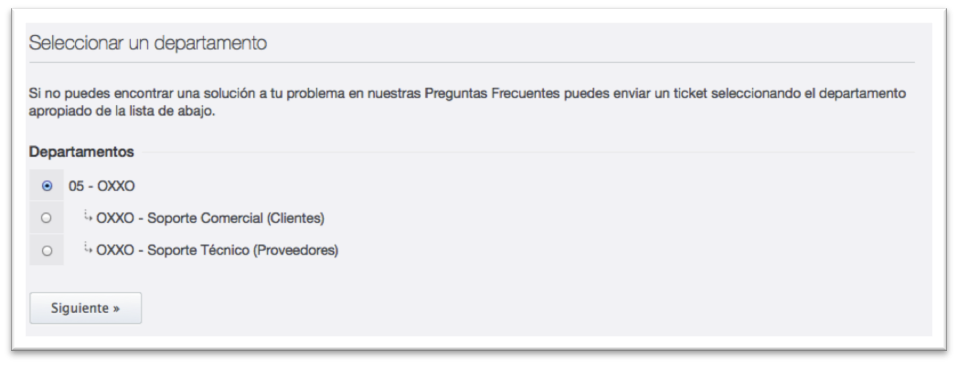 3. Captura todos los datos del formulario junto con el código de seguridad que aparece al final y da clic en “Enviar”.
3. Captura todos los datos del formulario junto con el código de seguridad que aparece al final y da clic en “Enviar”.
4. Aparecerá en pantalla tu id. de ticket lo cual quiere decir que has hecho esto de manera correcta.
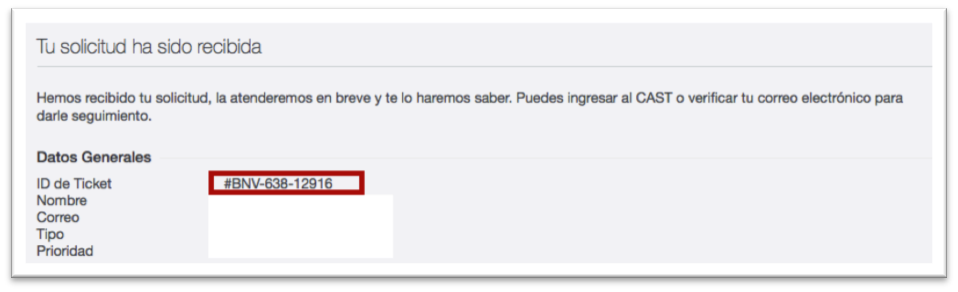 5. Adicionalmente, si es la primera vez que haces esto, recibirás un correo con una contraseña la cual te servirá para darle seguimiento a tu ticket.
5. Adicionalmente, si es la primera vez que haces esto, recibirás un correo con una contraseña la cual te servirá para darle seguimiento a tu ticket.
¿CÓMO LE DOY SEGUIMIENTO A UN TICKET?
1. Da un clic aquí.
2. En la primer pantalla indica si eres Cliente o Proveedor y da clic en “Siguiente”.
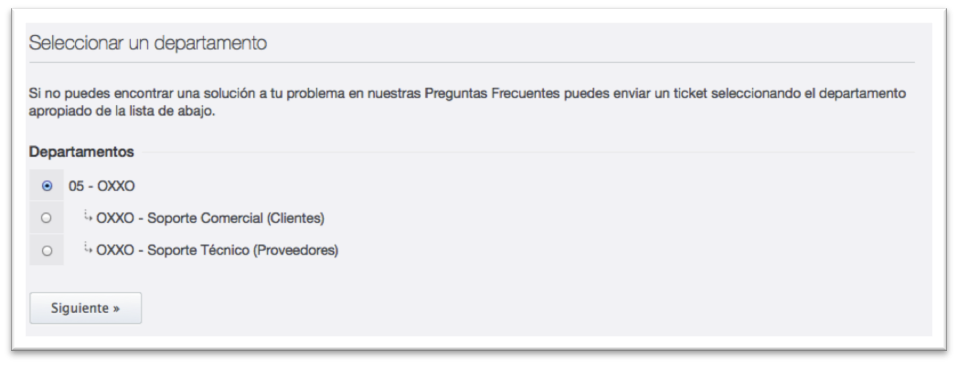 3. Captura todos los datos del formulario junto con el código de seguridad que aparece al final y da clic en “Enviar”.
3. Captura todos los datos del formulario junto con el código de seguridad que aparece al final y da clic en “Enviar”.4. Aparecerá en pantalla tu id. de ticket lo cual quiere decir que has hecho esto de manera correcta.
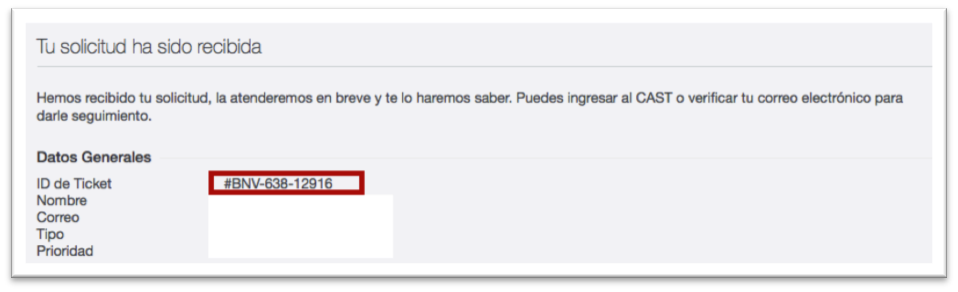 5. Adicionalmente, si es la primera vez que haces esto, recibirás un correo con una contraseña la cual te servirá para darle seguimiento a tu ticket.
5. Adicionalmente, si es la primera vez que haces esto, recibirás un correo con una contraseña la cual te servirá para darle seguimiento a tu ticket.¿CÓMO LE DOY SEGUIMIENTO A UN TICKET?
1. Una vez que hayas levantado un ticket y deseas darle seguimiento, da un clic aquí.
2. Captura tu correo y la contraseña que recibiste en el paso 5 de la pregunta ¿Cómo enviar un ticket?.
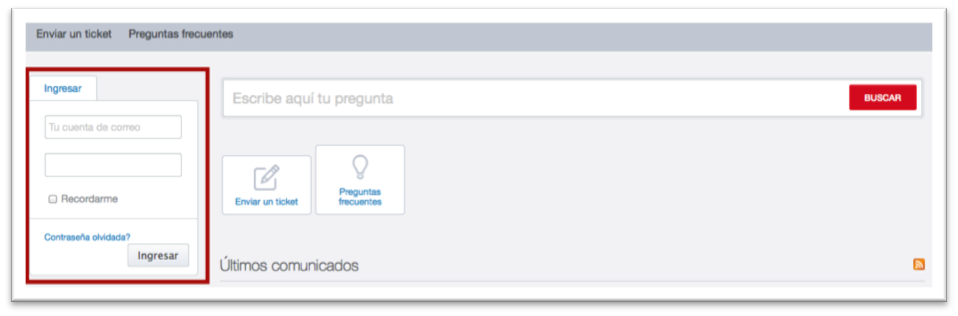 3. En la parte superior selecciona “Ver tickets“ para que se te despliegue la información de todos los que has levantado.
3. En la parte superior selecciona “Ver tickets“ para que se te despliegue la información de todos los que has levantado.
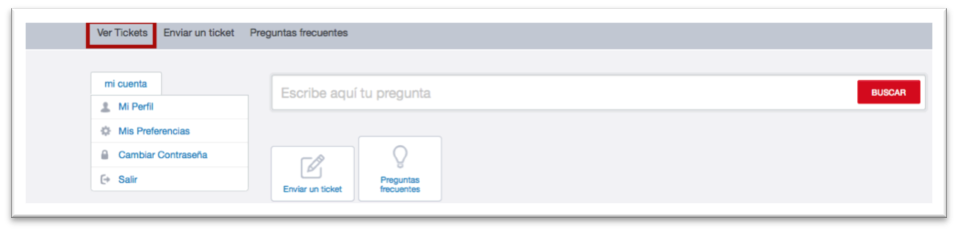 4. Da un clic en el asunto del ticket al que quieras darle seguimiento para que ingreses a él.
4. Da un clic en el asunto del ticket al que quieras darle seguimiento para que ingreses a él.
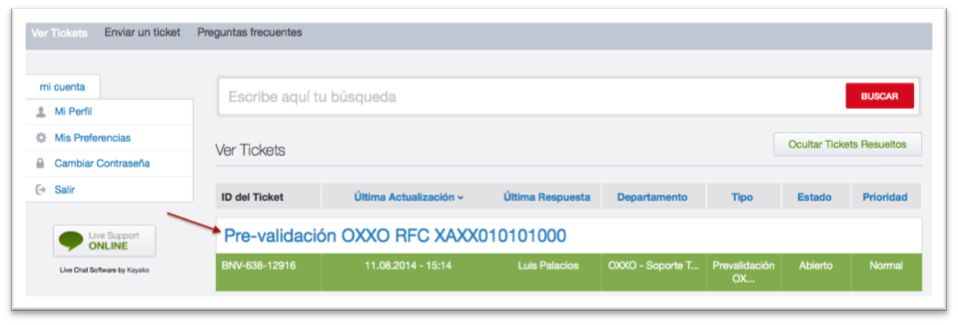 5. Por último da clic en “Responder“, captura tu mensaje y agrega los archivos que necesites para que al final, presiones el botón “Enviar“.
5. Por último da clic en “Responder“, captura tu mensaje y agrega los archivos que necesites para que al final, presiones el botón “Enviar“.
2. Captura tu correo y la contraseña que recibiste en el paso 5 de la pregunta ¿Cómo enviar un ticket?.
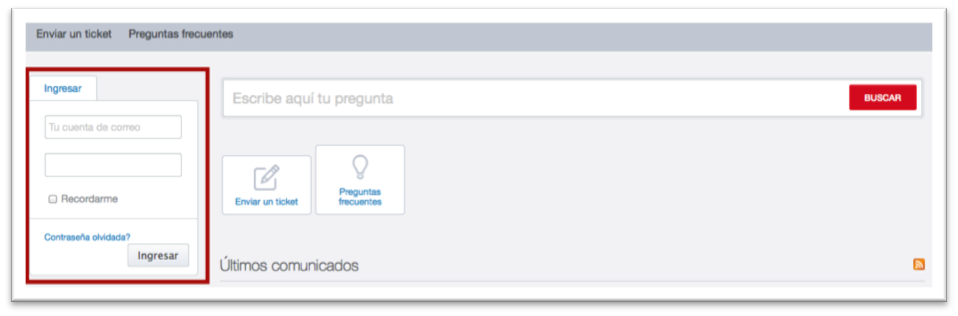 3. En la parte superior selecciona “Ver tickets“ para que se te despliegue la información de todos los que has levantado.
3. En la parte superior selecciona “Ver tickets“ para que se te despliegue la información de todos los que has levantado.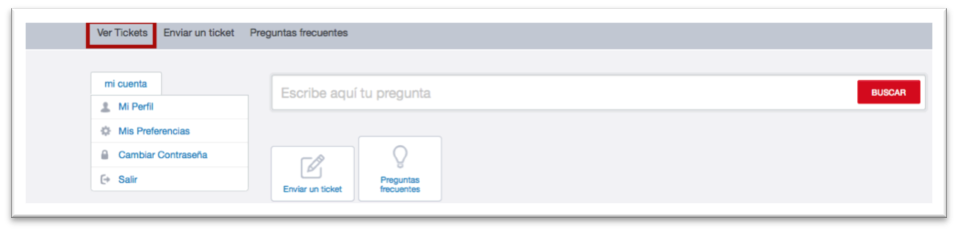 4. Da un clic en el asunto del ticket al que quieras darle seguimiento para que ingreses a él.
4. Da un clic en el asunto del ticket al que quieras darle seguimiento para que ingreses a él. 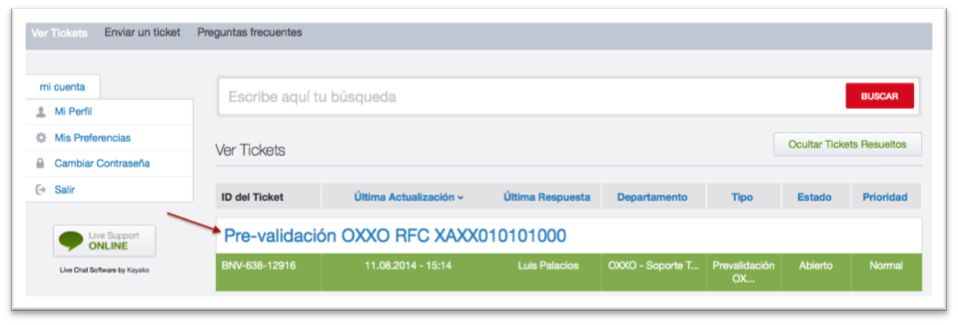 5. Por último da clic en “Responder“, captura tu mensaje y agrega los archivos que necesites para que al final, presiones el botón “Enviar“.
5. Por último da clic en “Responder“, captura tu mensaje y agrega los archivos que necesites para que al final, presiones el botón “Enviar“.




